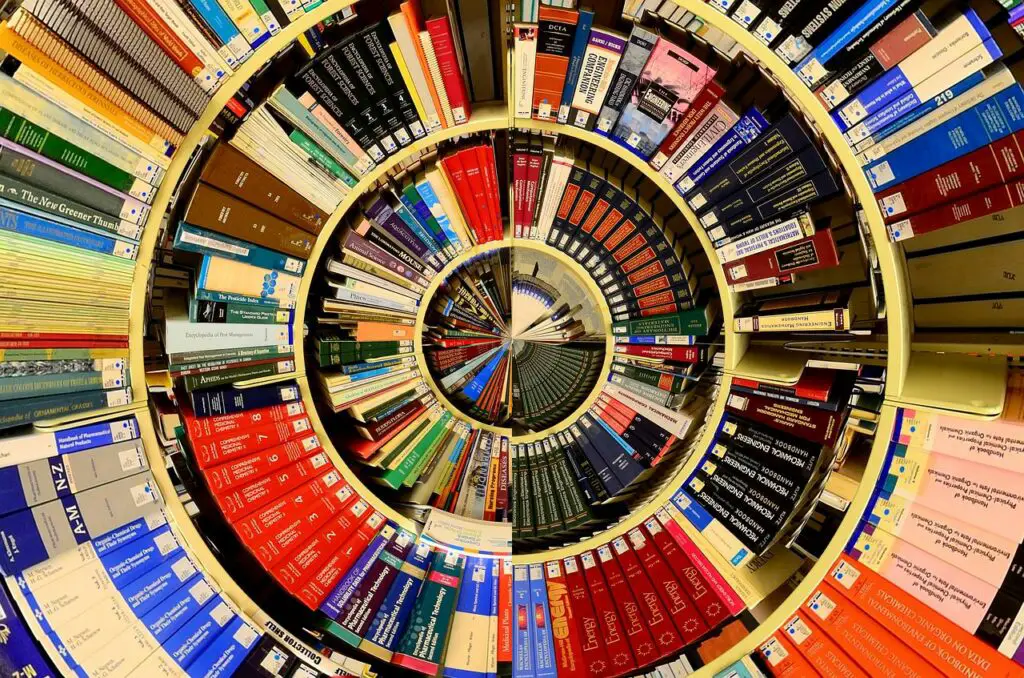
Zeg hallo tegen bibliotheekleningen in de 21e eeuw. Hoewel de ouderwetse manier van lenen een nuttige en haalbare manier blijft om sommige titels te bekijken, zou een van de nuttigere aspecten bij het maken van de overstap van dode-boomboeken naar een e-reader de mogelijkheid moeten zijn om gemakkelijk e-boeken te lenen ook uit openbare bibliotheken. Bij het lenen van e-books hoef je de deur niet uit, hoef je je geen zorgen te maken over te late betalingen, ontbreken er pagina’s of gescheurde omslagen, hoef je niet het internet af te speuren voor gratis e-book downloads, en er zijn nooit zorgen over waar dat boek zou kunnen zijn. Eigenaars van Amazon e-readers hebben drie opties om boeken te lenen met hun Kindle, waaronder anderen hun Kindle-boeken laten delen.
Een e-book lenen is niet altijd eenvoudig
Digitale kopieën begrijpen

Hier zijn enkele zaken waarmee u rekening moet houden om te begrijpen hoe digitale kopieën van boeken werken: Zijn e-books beschikbaar?
Niet alle bibliotheken bieden digitaal lenen aan. Op de website van uw bibliotheek staat een link naar e-books of digitale boeken als de service beschikbaar is. Lidmaatschapsvereiste:
Dit is een klein probleem, maar je moet een lidmaatschap van een bibliotheek hebben om e-books te kunnen lenen. Velen bieden online proeflidmaatschappen van 30 dagen aan, zodat u het kunt uitproberen zonder dat u zich hoeft vast te leggen of naar het filiaal hoeft te sjokken. Sommige bibliotheken staan gastleden misschien toe om buiten hun eigen gebied te wonen, maar uitgevers werken eraan om deze maas in de wet te dichten. Internettoegangsvereiste
De typische instelling voor het lenen van e-books vereist dat de bibliotheekklant een eigen computer en internettoegang heeft. Dit is een uitdaging voor iedereen die een bibliotheekboek op een e-book wil lezen, maar geen internet heeft. DRM
De meeste bibliotheken gebruiken technologie van OverDrive om hun e-bookbewerkingen af te handelen. Volgens OverDrive gebruiken duizenden bibliotheken wereldwijd het systeem momenteel. Het bedrijf gebruikt Adobe DRM-beveiliging voor e-books om ongeoorloofd gebruik te beperken, en dat is waar het echt verwarrend wordt.
Apparaatcompatibiliteit en software
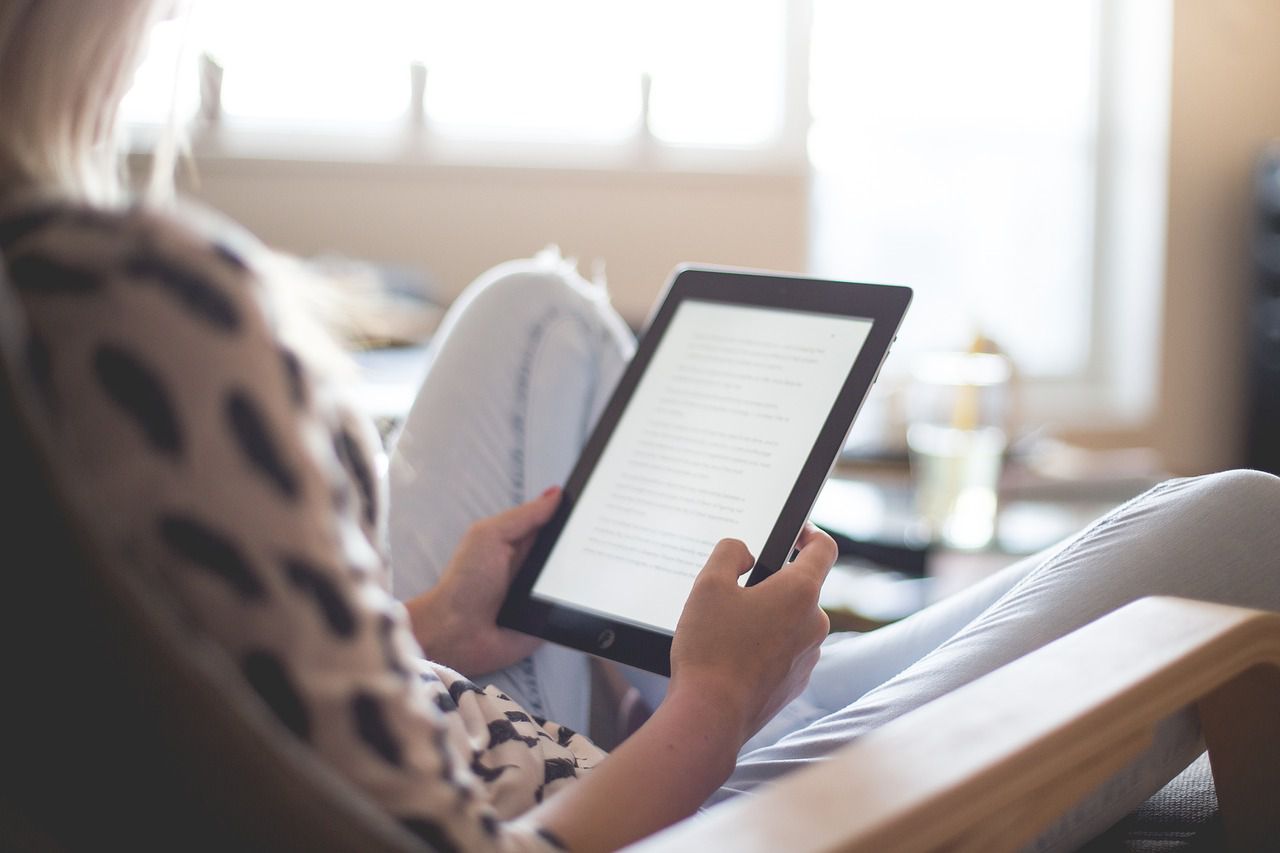
De beschikbare bestandsindelingen zijn DRM-beveiligde EPUB en PDF, en hoewel er solide ondersteuning is voor het lezen van deze e-books op een Windows-pc of Mac (evenals op verschillende apparaten via apps), blijven bestandsindelingen de vloek van e-readers. Sony e-readers worden ondersteund, net als alle NOOK-modellen, Kobo e-readers en Amazon’s Kindle. Een volledige lijst van wat compatibel is en wat niet is beschikbaar op de Overdrive-website. Ervan uitgaande dat je alle bovenstaande beperkingen hebt doorstaan (je hebt een computer, internettoegang, een bibliotheeklidmaatschap en een compatibele e-reader), ga je naar de races. Nou bijna. Om toegang te krijgen tot die DRM-beveiligde bestanden, moet u de Adobe Digital Editions-software downloaden en installeren op uw computer. Uw bibliotheek zal waarschijnlijk een link naar de downloadsite bieden. Adobe geeft je de mogelijkheid om Digital Editions anoniem te activeren, maar dat is alleen handig als je geleende e-books exclusief op die computer gaat lezen. U moet een Adobe ID aanmaken om geleende e-books over te zetten van de computer naar een ander apparaat, zoals uw e-reader. Nadat u Adobe Digital Editions op uw computer hebt geïnstalleerd en geactiveerd, sluit u uw e-reader met een USB-kabel aan op uw computer en geeft de software u de mogelijkheid om uw e-booklezer te autoriseren. Wanneer deze stap is voltooid, kunt u de e-books eindelijk lenen en overzetten naar uw e-reader.
E-book lenen, bewaarplichten en verlanglijsten
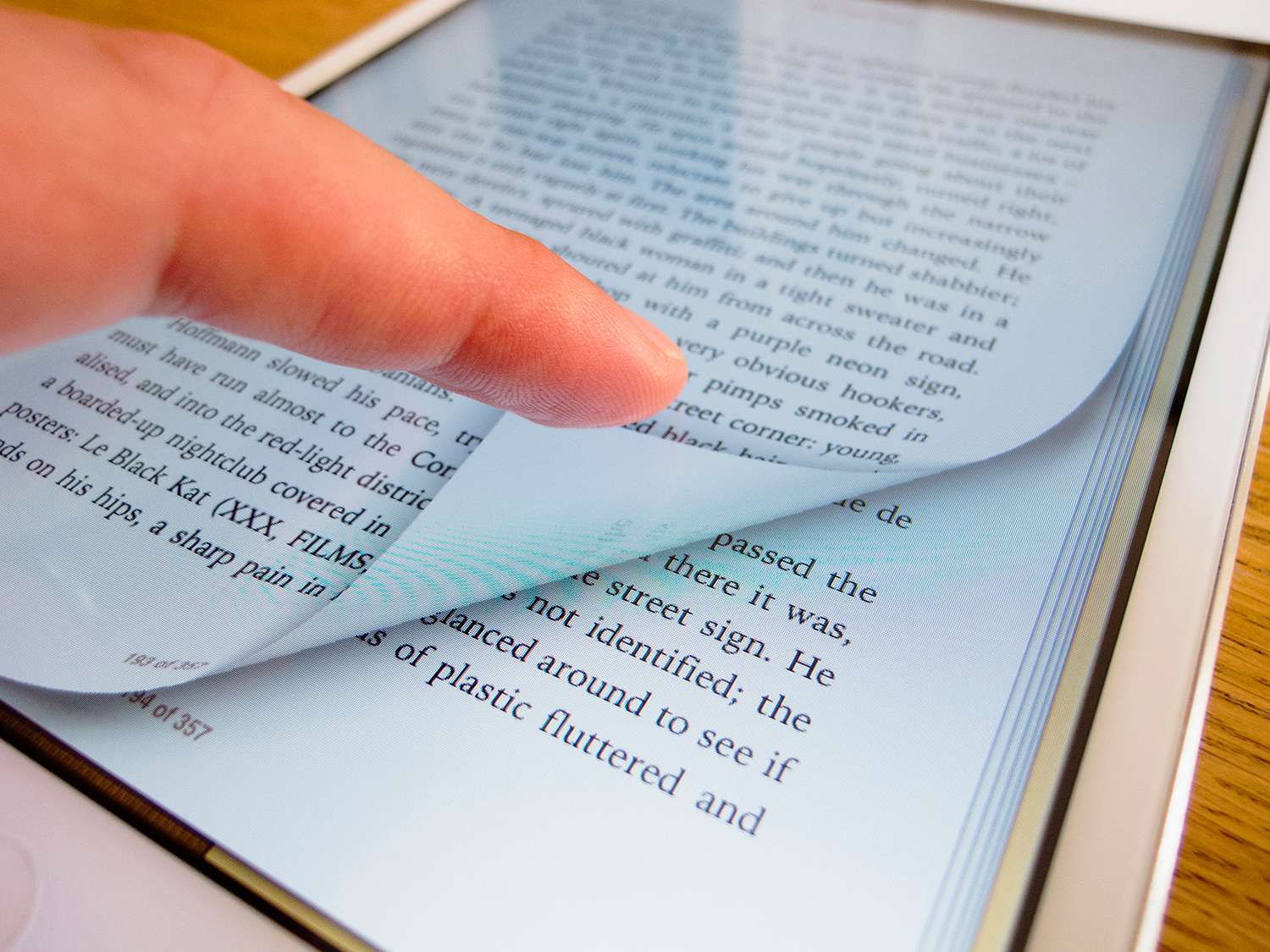

Als het e-book al door iemand anders is uitgeleend, Lenen is vervangen door Plaats een wacht. Voer een geavanceerde zoekopdracht uit en selecteer . om frustratie te besparen Nu beschikbaar van de Beschikbaarheid drop-down menu. Deze optie filtert de resultaten zodat je alleen de e-books ziet die op dat moment beschikbaar zijn. Als alle beschikbare exemplaren van het e-book dat u wilt lenen zijn uitgeleend, kunt u het e-book in de wacht zetten. De volgende keer dat iemand een exemplaar retourneert, ontvang je per e-mail een bericht dat de titel nu beschikbaar is en heb je een bepaalde tijd (meestal drie dagen, hoewel dit kan variëren) om het e-boek te lezen voordat het is vrijgegeven en voor iedereen beschikbaar. De verlanglijst bewaart titels waarin u op een later tijdstip mogelijk geïnteresseerd bent. Om een e-book te bekijken, klik op Lenen en ga verder met afrekenen. U wordt gevraagd om uw bibliotheeklidmaatschap, waarna het e-book wordt gedownload naar uw computer en verschijnt op de geleend boekenplank in Adobe Digital Editions. Sluit uw e-reader aan en u kunt de titel van de Adobe Digital Editions-bibliotheek naar uw e-reader overbrengen. Het terugsturen van een e-book is eenvoudig en een van de grote voordelen van het lenen van e-books uit de bibliotheek ten opzichte van de traditionele manier van doen. Simpel gezegd, u hoeft niets te doen; wanneer uw leenperiode afloopt (ergens tussen zeven en 21 dagen), wordt het boek verwijderd uit uw Adobe Digital Editions-bibliotheek. Op uw e-reader is het boek gemarkeerd als niet meer geldig, waardoor het nogal nutteloos is (je zult het niet kunnen lezen), maar je zult die kopie handmatig moeten verwijderen als je het beu bent om het te zien. U hoeft geen boeken terug te sjouwen naar de bibliotheek, u loopt geen risico een geleend boek te verliezen en u hoeft nooit te laat te betalen.
